Scansione di documenti e memorizzazione dei dati di scansione nella macchina
È possibile memorizzare i documenti acquisiti nella macchina per controllarli e successivamente inviarli.

È possibile specificare una password per ciascun file memorizzato. Si consiglia di proteggere i file contro l'accesso non autorizzato specificando le password.
I file scansiti memorizzati nella macchina possono andare perduti se si verifica un problema. Si sconsiglia di memorizzare i file importanti nella memoria interna. Il fornitore non è responsabile per qualsiasi danno derivante dalla perdita di file.
Se l'opzione [Eliminazione auto file nel Document server] è abilitata, i documenti memorizzati nella macchina saranno eliminati automaticamente una volta trascorso il tempo o il numero impostato di giorni.
Impostazioni per amministratore
Premere [Scanner] nella schermata Home.
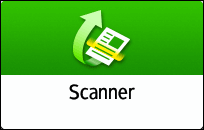
Premere
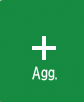 e selezionare [Memorizza file].
e selezionare [Memorizza file].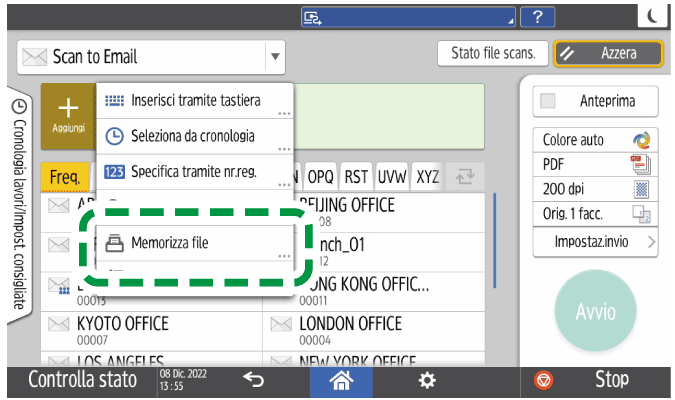
Configurare i dati relativi alla destinazione di memorizzazione dei documenti.
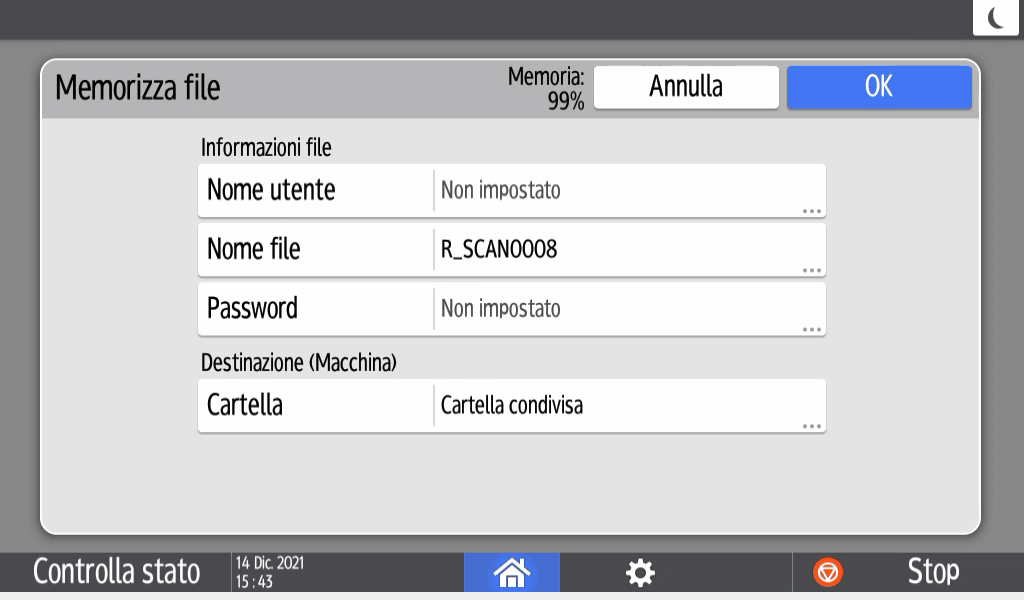
Nome utente: specificare il nome utente visualizzato come proprietario del documento. Selezionare un utente dalla Rubrica o inserire il nome. I documenti possono essere memorizzati anche se non si imposta un nome utente.
Nome file: specificare il nome del documento scansionato. Se non si specifica il nome del file, sarà assegnato automaticamente un nome nel formato "R_SCAN00001" o "R_SCAN00002".
Password: specificare la password necessaria per stampare il documento. La password può essere composta da 4 a 8 cifre. I documenti possono essere memorizzati anche se non si imposta una password.
Cartella: specificare la cartella in cui salvare i documenti. È anche possibile creare una cartella nuova.
Al termine della configurazione delle impostazioni, premere [OK].
Posizionare l'originale sullo scanner.
Posizionamento di un originale da acquisireSpecificare le impostazioni di scansione in base allo scopo dei dati acquisiti.
Acquisire un originale impostando la qualità e la densità più adatte
Specificare il tipo o il nome file quando si esegue la scansione di un documento
Impostare la destinazione a cui inviare i documenti nel momento in cui vengono memorizzati.
Acquisire documenti e inviare i dati di scansione via e-mail
Scansione di documenti e invio dei dati di scansione a una cartella
Premere [Avvio].
Premere [Azzera] dopo aver memorizzato tutti gli originali.

[Privilegi di accesso] viene visualizzato invece di [Nome utente] nei seguenti casi. In questo caso, è possibile impostare i privilegi di accesso per i documenti per ciascun utente e gruppo.
Quando è attiva l'autenticazione base, l'autenticazione Windows o l'autenticazione LDAP
Quando la gestione autenticazione dello scanner è abilitata in [Gestione autenticazione applicazione]
Quando si accede alla macchina come utente, amministratore file o amministratore con privilegi personalizzati
Accesso effettuato in qualità di utente, amministratore utenti o amministratore che dispone di privilegi personalizzati uguali a quelli dell'amministratore utenti
È possibile verificare i documenti memorizzati nella schermata di anteprima, eliminarli o modificarli, ad esempio cambiandone la password.
Premere [Scanner] nella schermata Home.
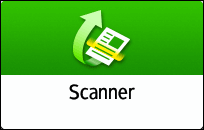
Premere [Impostaz.invio] nella schermata dello scanner.
Premere [Seleziona file memor.].

Se non è possibile premere [Seleziona file memor.], premere [Azzera].Premere [Apri] per la cartella in cui è salvato il documento che si desidera controllare o inviare.
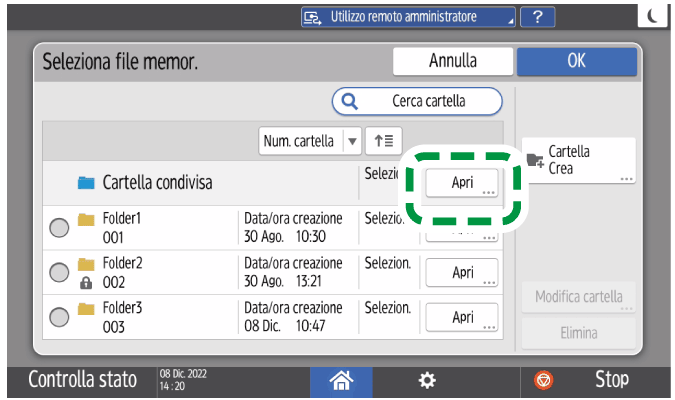
Per creare una nuova cartella, premere [Cartella Crea].Eseguire operazioni sui documenti memorizzati/inviarli.
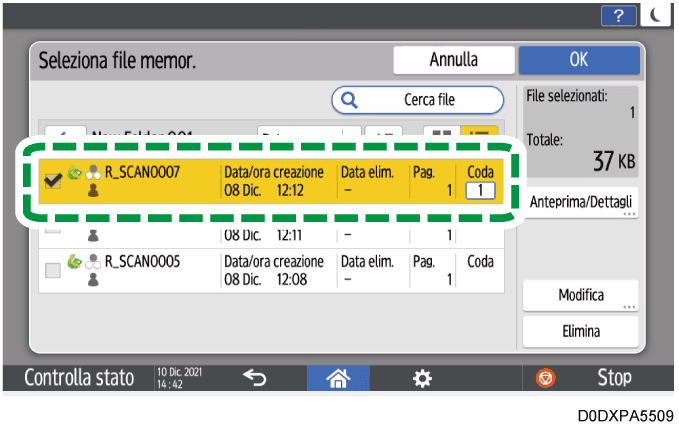
Per inviare i documenti memorizzati
Selezionare il documento da inviare, quindi premere [OK].
Impostare una destinazione e inviare il documento, quindi premere [Avvio].
Acquisire documenti e inviare i dati di scansione via e-mail
Scansione di documenti e invio dei dati di scansione a una cartella
Per controllare i documenti memorizzati sullo schermo
Selezionare il documento da controllare, quindi premere [Anteprima/Dettagli].
Dopo aver verificato il documento, premere [Esci].
Per modificare i documenti memorizzati
Selezionare il documento da modificare, quindi premere [Modifica].
È possibile modificare il nome utente o impostare una password.Una volta modificato il documento, premere [Esci].
Per eliminare i documenti memorizzati
Selezionare il documento da eliminare, quindi premere [Elimina].
Premere [Elimina] nella schermata di conferma.